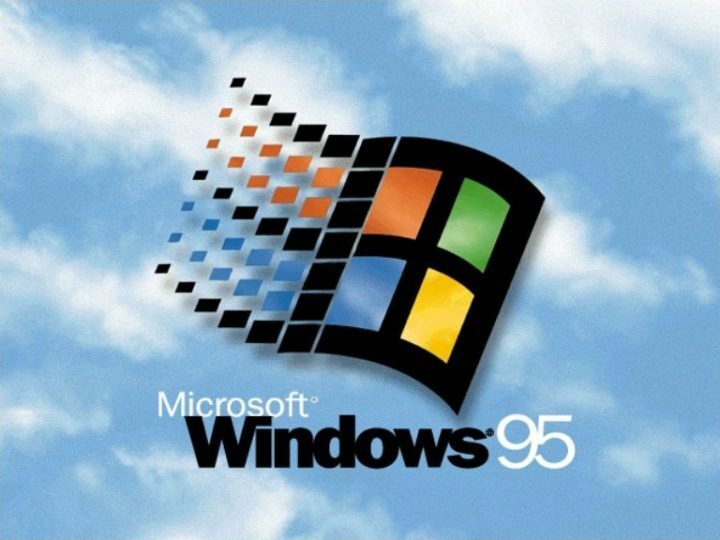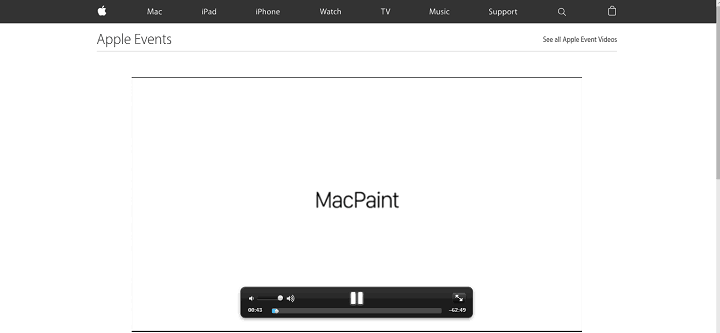Це програмне забезпечення буде підтримувати ваші драйвери та працювати, тим самим захищаючи вас від поширених помилок комп’ютера та несправності обладнання. Перевірте всі свої драйвери зараз у 3 простих кроки:
- Завантажте DriverFix (перевірений файл завантаження).
- Клацніть Почніть сканування знайти всі проблемні драйвери.
- Клацніть Оновлення драйверів отримати нові версії та уникнути несправностей системи.
- DriverFix завантажив 0 читачів цього місяця.
iPod відмінно підходить для відтворення мультимедійних файлів, і багато користувачів Windows щодня використовують iPod. Однак деякі користувачі Windows 10 мають проблеми зі своїми iPod, і вони отримують Windows видаляє це повідомлення про пристрій, коли вони підключають iPod.
Як вирішити помилку "Windows видаляє цей пристрій" під час підключення iPod до комп'ютера з Windows 10
Рішення 1 - Перевстановіть програмне забезпечення для підтримки iTunes та Apple
Перше, що ми спробуємо, це перевстановити програмне забезпечення для підтримки iTunes та Apple. Якщо ви не впевнені, як це зробити, просто виконайте такі вказівки:
- Від'єднайте iPod від комп'ютера.
- Перейдіть до Панелі управління та видаліть iTunes, підтримку мобільних пристроїв Apple та підтримку додатків Apple.
- Після видалення цих програм потрібно відвідати веб-сайт Apple і знову завантажити iTunes.
- Завантаживши iTunes, клацніть правою кнопкою миші файл встановлення та виберіть Запуск від імені адміністратора.
- Дотримуйтесь процесу встановлення.
- Після встановлення iTunes відкрийте його та підключіть iPod.
Рішення 2 - Зупиніть службу Apple Mobile Device та помічник iTunes
Наступним рішенням у нашому списку є зупинка служби мобільних пристроїв Apple. Ось як це зробити:
- У рядку пошуку введіть послуги та натисніть результати.
- Відкриється вікно Services, і тепер вам потрібно знайти службу Apple Mobile Device.
- Клацніть правою кнопкою миші та виберіть у меню Зупинити.
Після цього потрібно закрити помічник iTunes із диспетчера завдань:
- Відкрийте диспетчер завдань, натиснувши Ctrl + Shift + Esc.
- Перейдіть на вкладку "Процеси" та знайдіть помічника iTunes.
- Клацніть правою кнопкою миші та оберіть Завершити завдання.
Тепер ваш iPod повинен бути видимим на моєму комп’ютері.
Рішення 3 - Переінсталюйте пристрій із Диспетчера пристроїв
Спробуйте переінсталювати iPod з диспетчера пристроїв. Якщо ви не впевнені, як це зробити, дотримуйтесь наступних вказівок:
- Підключіть iPod до комп’ютера та перезавантажте комп’ютер.
- Після повторного завантаження комп'ютера спробуйте перевірити, чи працює ваш iPod.
- Якщо не від'єднати iPod від комп'ютера, перейдіть до диспетчера пристроїв.
- Тепер знайдіть свій iPod у диспетчері пристроїв та видаліть його драйвер.
- Перезавантажте комп’ютер ще раз.
- Після завантаження комп'ютера підключіть iPod і зачекайте, поки Windows встановить драйвер.
Рішення 4 - Завантажте ShadePod і змініть налаштування iTunes
І якщо нічого згаданого вище не вирішило проблему, спробуйте завантажити ShadePode та змінити налаштування iTunes. Ось саме те, що вам потрібно зробити:
- Від'єднайте iPod від ПК.
- Завершіть процес ITunesHelper.exe, як ми пояснили у Рішенні 2.
- Підключіть iPod до ПК. Ваш iPod повинен бути видимим на моєму комп’ютері.
- Завантажте та запустіть SharePod.
- SharePod повинен розпізнати ваш iPod Shuffle.
- Тепер запустіть iTunes. Не забувайте закривати SharePod.
- iTunes повинен виявити ваш iPod.
- Перейдіть до підсумку iPod у iTunes та скасуйте вибір автозапуску iTunes та виберіть використання жорсткого диска.
- Збережіть зміни.
- Закрийте iTunes, але не виймайте iPod з iTunes. Тепер закрийте SharePod.
Зараз все повинно працювати, але пам’ятайте, що не виймайте iPod з iTunes, а просто від’єднайте його від ПК. Якщо у вас є коментарі чи запитання, просто запишіть їх у коментарях нижче.